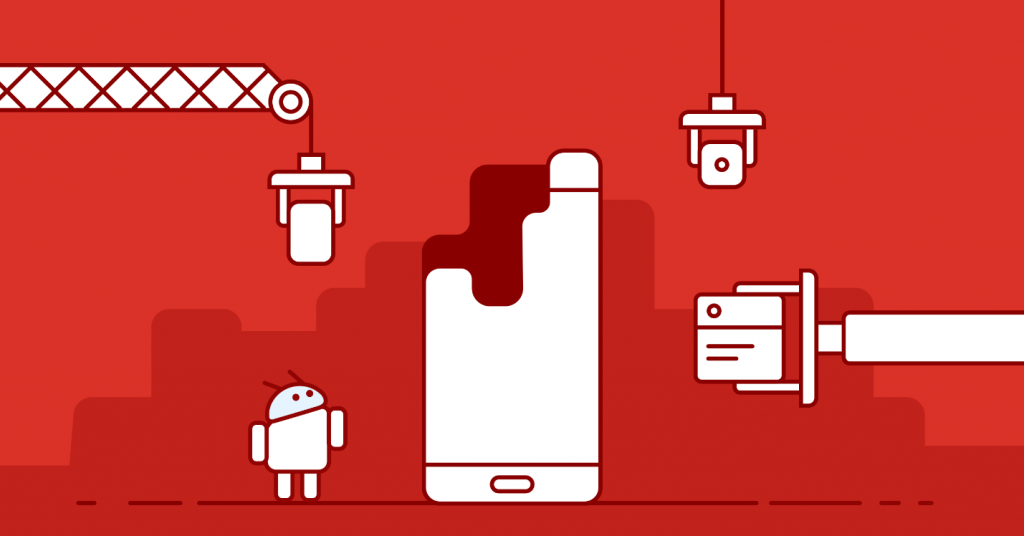
Gadget Care
Monet ihmiset tuntevat tilanteen, kun tabletti toimii täydellisesti ostettaessa, siinä ei ole jarruja tai jäätymiä, kaikki pelit alkavat hyvin, ja jonkin ajan kuluttua suorituskyky katoaa jostain. Käynnistetyt ohjelmat alkavat hidastua, jäätyä tai jopa sammua, ilmenee suuri määrä virheitä, ja laite ei yleensä ole miellyttävällä toiminnalla. Tabletti voi alkaa hitaasti, akku purkautuu nopeammin, sivustot latautuvat hitaammin. Yleensä tämä tarkoittaa, että laite vaatii puhdistamisen, tarpeettomien ohjelmien poistamisen ja muistin tyhjentämisen.
Mitkä ohjelmat tukkevat tabletin
Muisti on lopussa yleisin syy laitteen toimintahäiriöihin.
Eri viestinviejät, sosiaaliset verkostot, sähköpostiohjelmat ja monet muut jättävät tablettiin paljon tarpeetonta pakottaen sen hidastamaan nopeutta ajan myötä. Tämän estämiseksi on tarpeen tyhjentää säännöllisesti roskien muisti tällaisista sovelluksista.

Tabletin puhdistaminen roskista
Roskaa sisältää välimuistiin jo tallennetut tarpeettomat tiedot. Ohjelmisto luo ja tallentaa nämä tiedot laitteen muistiin, jotta niitä voidaan käyttää nopeammin seuraavan kerran. Usein näitä tietoja ei poisteta ohjelman sulkemisen aikana, vaan ne kertyvät laitteen päämuistiin, mikä hidastaa sen toimintaa. Roskakori on myös selainten ja hakulausekkeiden historia. Kun olet poistanut ohjelmiston tablet-laitteelta, sen jäljellä olevat tiedostot voivat jäädä, mikä on myös tarpeetonta. Jotta gadget toimisi oikein, nämä tiedot on poistettava ajoissa.
Puhdista tabletti tällaisesta roskasta on useita tapoja.
Tavanomaiset tablettien puhdistusmenetelmät
Yksi yleisimmistä tablettien puhdistusmenetelmistä on manuaalinen menetelmä. Usein käyttäjät optimoivat laitteitaan tällä tavalla.
Ensin sinun on tyhjennettävä pikaviestiviestien kansiot. Gadgetien omistajat käyttävät yleensä vähintään yhtä viestiä, useammin useammin. Kaikki saapuvat valokuvat, videot ja muut tiedostot jäävät laitteeseen ja tukkevat sen muistin. Nämä tiedostot on poistettava säännöllisesti laitteesta.
Tämän jälkeen voit tyhjentää sovelluksen välimuistin. Mene asetuksiin ja etsi sovelluksenhallinta (sitä kutsutaan eri tavoin eri laitteissa). Valitse haluamasi ohjelma luettelosta, avaa tietoja siitä ja tyhjennä välimuisti.
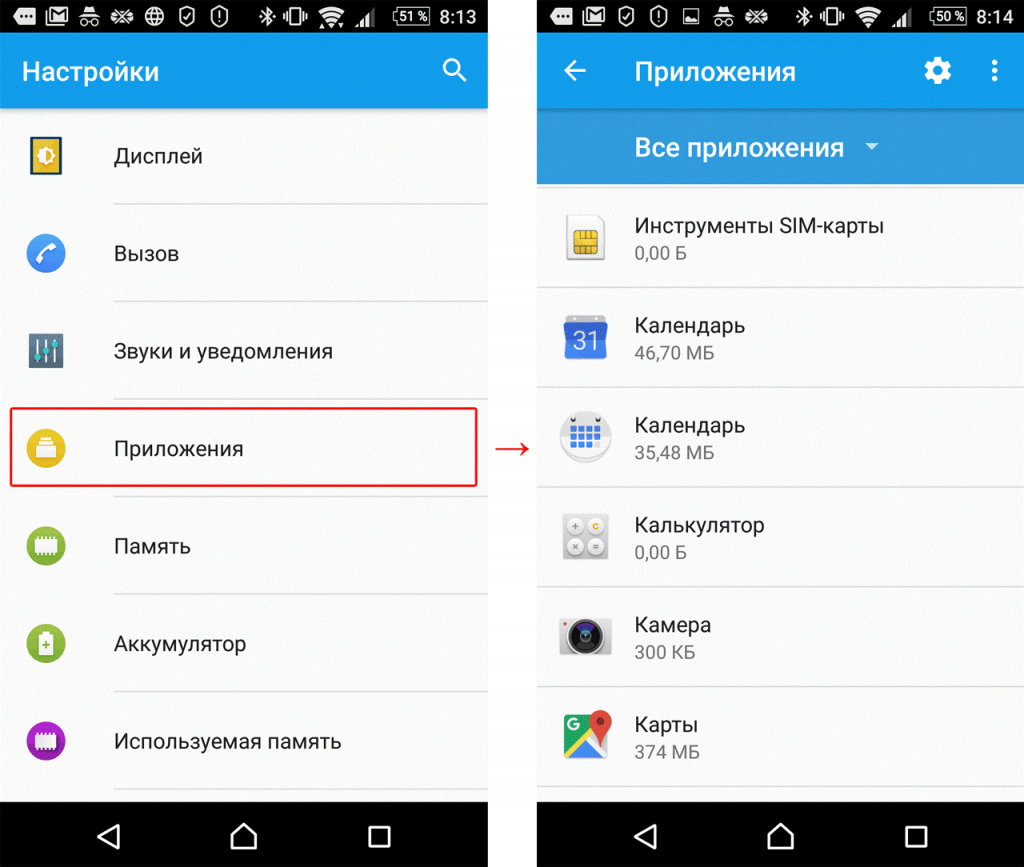
Sisäänrakennetun sovelluksen poisto
Lisäksi, jos mahdollista, on parempi siirtää joitain ohjelmia muistikortille. Laitteen sisäinen muisti pysyy siis vapaana pidempään ja laite toimii nopeammin.
Jos tabletti alkoi hidastua tietyn ohjelman asentamisen jälkeen, puhdistus kannattaa aloittaa tästä sovelluksesta. Siirry sovelluksenhallintaan, etsi viimeksi asennettu ohjelma siihen ja tyhjennä kaikki tiedot. Samasta luettelosta voit heti löytää pitkään käyttämättömiä tarpeettomia ohjelmia ja poistaa ne heti, jolloin muistia tyhjennetään entisestään. Tämä on välttämätöntä, koska monet ohjelmat syöttävät tietoja RAM-muistiin, vaikka niitä ei käytetä. Ja mitä enemmän RAM-muistia käytetään, sitä enemmän laite hidastuu.
On myös syytä tyhjentää historia ja selaimen välimuisti ajoissa. Voit tehdä tämän itse selaimen asetuksissa.
Mitkä ovat tablet-laitteen puhdistusohjelmat?
Laitteen toiminnan puhdistamiseksi ja optimoimiseksi ei tarvitse käsitellä lukuisia asetuksia.Voit asentaa erityisen sovelluksen, joka tekee tämän omistajan sijaan.
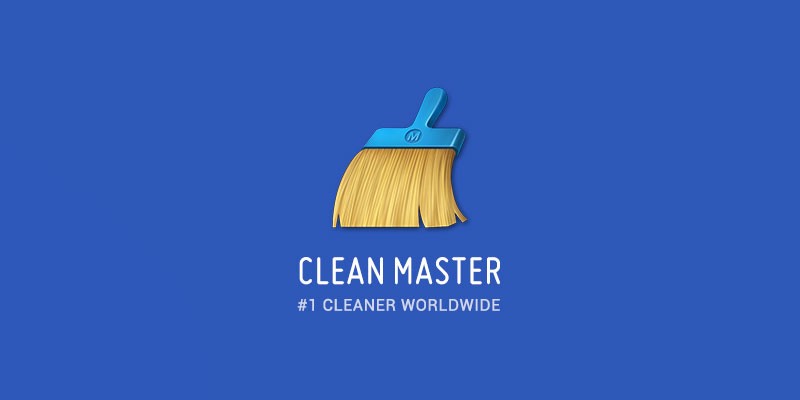
Clean Master -logo
Yksi suosituimmista sovelluksista, jonka avulla voit puhdistaa laitteen ylimääräisestä, on Clean Master. Tällä ohjelmalla on monia toimintoja, sen avulla voit puhdistaa laitteen tarpeettomista tiedostoista, mutta se toimii myös viruksentorjuntaohjelmana, puhdistaa RAM-muistin, järjestelmän välimuistin, apk-tiedostot ja jopa nopeuttaa pelejä käyttämällä erityisiä algoritmeja. Lisäksi ohjelman tehtävänä on suojata henkilötietoja, ja sillä on myös sovellusten hallinta, jonka avulla voit poistaa ei-toivotut ohjelmistot. Siellä on edistyksellinen roskien puhdistustoiminto, jossa sinun on valittava itsenäisesti tiedostot poistettavaksi. Mutta sinun on varmistettava, että ohjelma ei pyydystä tarvittavia sovelluksia, pitkiä äänitallenteita ja muita sinulle tärkeitä tiedostoja.
App Cashe Cleaner -ohjelmalla on vain tarvittavat toiminnot. Sitä voidaan käyttää kaikkien väliaikaisten tiedostojen poistamiseen sekä sovelluksen välimuistin tyhjentämiseen. Se näyttää luettelon laitteeseen asennetuista ohjelmista ja tarjoaa tyhjentää koko välimuistin yhdellä napsautuksella. Voit määrittää poiston automaattisesti, manuaalisesti tai tiettyyn aikaan.
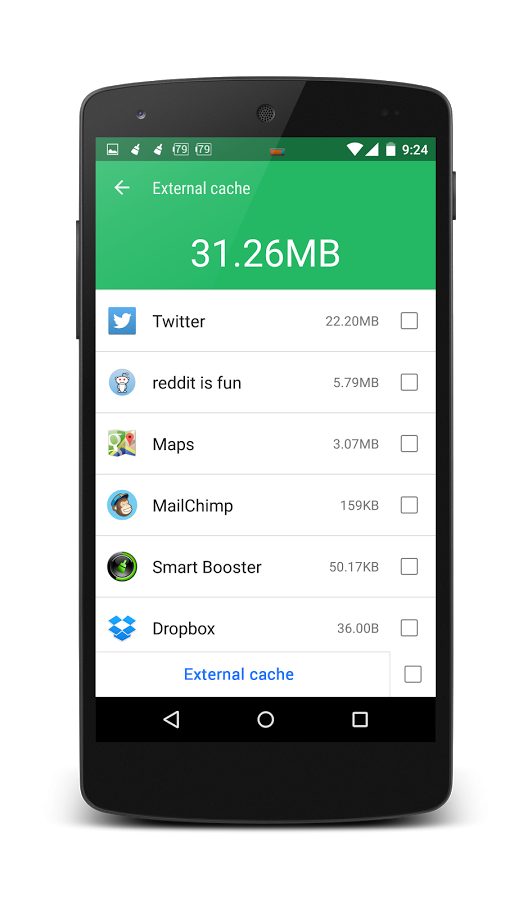
Älykäs Booster-käyttöliittymä
Toinen suosittu ohjelma mobiililaitteiden toiminnan optimoimiseksi on Smart Booster. Siinä voit valita useita puhdistusmenetelmiä ja -tasoja. Aggressiivinen taso tyhjentää suurimman osan sovelluksista, joiden prioriteetti on alhainen, tehokas - sulkee jopa ne sovellukset, jotka käyttävät muistia hieman keskimääräistä alle, keskitaso - sulkee sovellukset, jotka käyttävät muistia keskimääräistä enemmän, pehmeät - vain sovellukset, jotka käyttävät paljon muistia. Kuten Clean Master, siinä on myös ohjelmanhallinta ja kyky myös poistaa järjestelmän sovellukset käytöstä.
Siellä on History Eraser -sovellus, jonka avulla voit tyhjentää tekstiviestit, hakuhistorian, lataushistorian, puhelulokin, sovelluksen välimuistin ja leikepöydän. Samanaikaisesti siinä on erityyppisiä suodatuksia tyhjennettäville tiedoille.
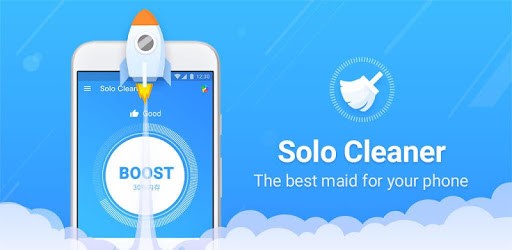
Solo Cleaner -logo
Solo Cleaner -sovelluksen avulla voit myös tyhjentää välimuistin, poistaa väliaikaiset ja jäännöstiedostot ja hidastaa akun tyhjenemistä. Se pystyy tunnistamaan ja poistamaan päällekkäisiä valokuvia, ja skannaa myös kaikki tablet-laitteen tiedostot muistin hallitsemiseksi ja tarvittaessa tyhjentämiseksi.
Kun työskentelet kolmansien osapuolien ohjelmien kanssa, sinun ei tule asentaa kaikkia puhdistussovelluksia kerralla, tämä voi vain aiheuttaa paljon haittaa ja saattaa järjestelmän hidastamaan entisestään. On parempi rajoittaa itsesi yhteen tiettyyn, joka sopii parhaiten laitteelle.
Nollaa asetukset
Radikaalisin menetelmä, jota voit käyttää, jos mikään yllä olevista menetelmistä ei auta, on asetusten palauttaminen. Tärkeää: Ennen nollausta on tallennettava kaikki tärkeät tiedot tablet-laitteelta toiselle tallennusvälineelle.

Palauta järjestelmävalikko
Täydellinen nollaus antaa sinun palauttaa laite tehdastilaan. Tämän toimenpiteen jälkeen käyttäjä menettää kaikki tiedot, asennetut ohjelmat, valokuvat, videot, äänitallenteet, yhteystiedot. Tässä tapauksessa kaikki asetukset palautetaan tehdasasetuksiin, eli tabletti palaa samaan tilaan, jossa se oli ostaessaan.
Palauta täydellinen nollaus siirtymällä asetuksiin, etsimällä kohta ”Varmuuskopiointi ja nollaus” ja valitsemalla ”Palauta asetukset”. Sen jälkeen näyttöön tulee varoitus siitä, että kaikki tiedot menetetään. Palautuspainikkeen alapuolella. Valikkokohtien nimet ja sijainti voivat vaihdella tabletin mallista, käyttöjärjestelmästä ja laiteohjelmistoversiosta riippuen.



